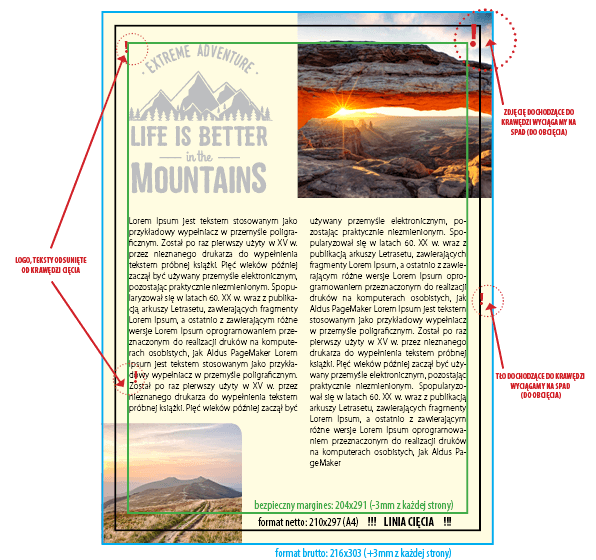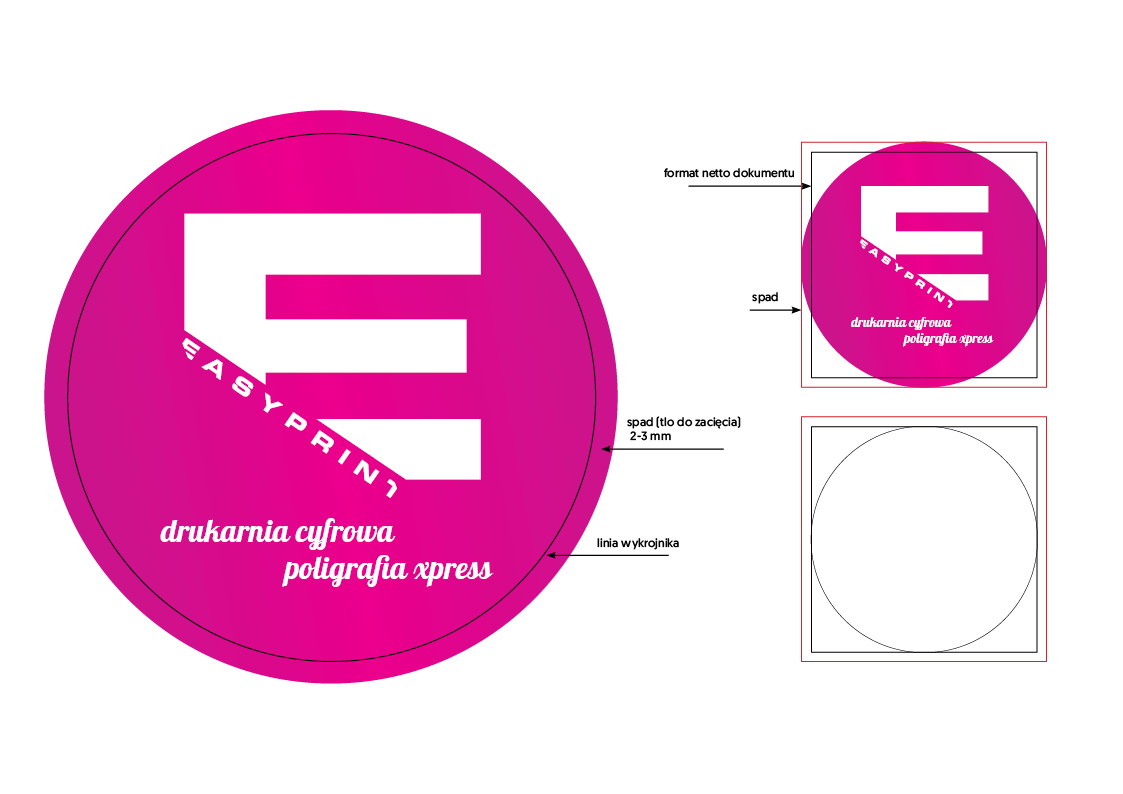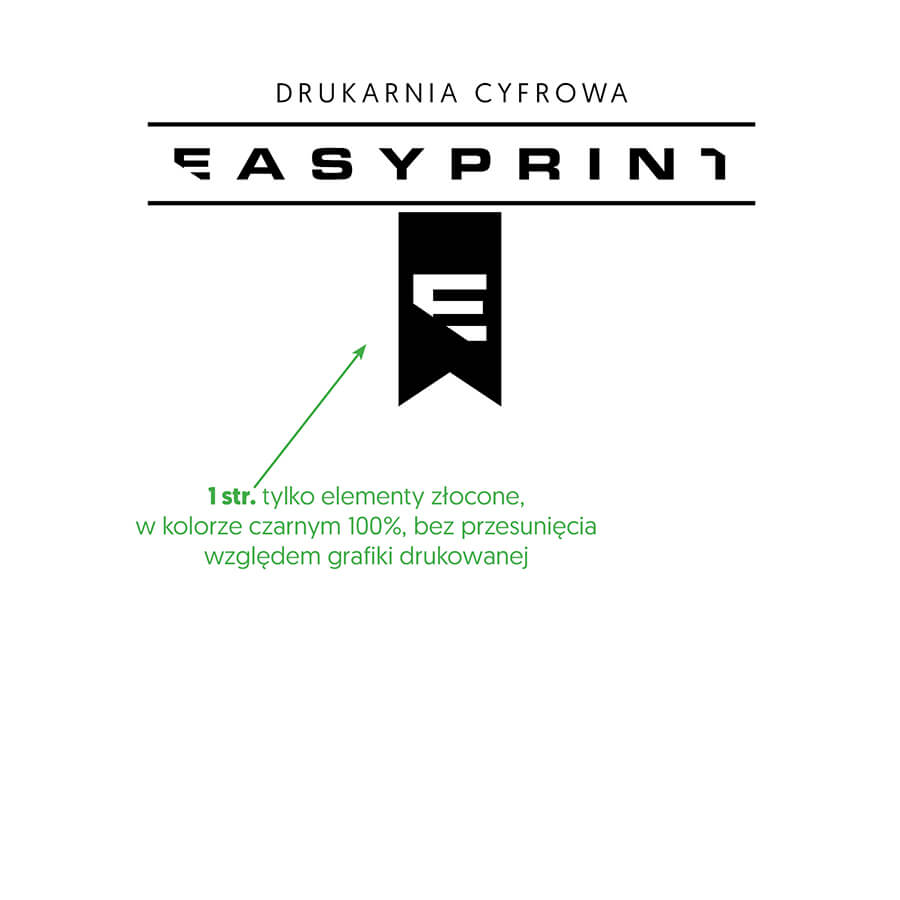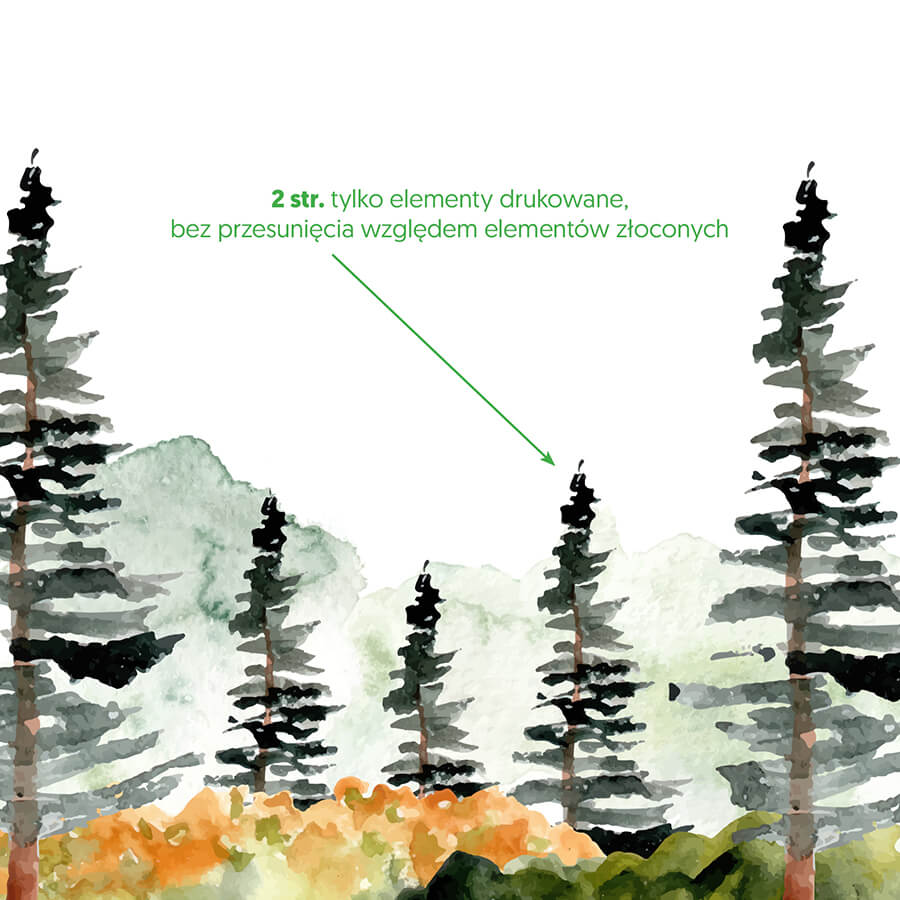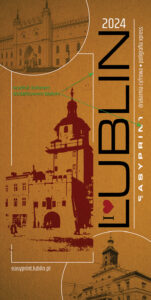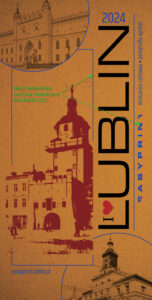Idealnym plikiem do druku jest PDF drukarski, CMYK 300 DPI, bez dołączonych profili ICC
Plik powinien być przygotowany w rozmiarze 1:1, posiadać spady, 2-3 mm z każdej strony (naddatek koloru na ścięcie) i bezpieczny margines (odsunięcie ważnych elementów takich jak teksty, logotypy od krawędzi cięcia 3-4 mm). Przedstawiamy schemat rozmiaru netto, spadów i bezpiecznego marginesu na przykładzie formatu A4.
W nazwach plików prosimy nie stosować spacji oraz polski znaków:
Przykład:
Przykładowa ulotka A5.pdf – nazwa niepoprawna
Przykladowa_ulotka_A5.pdf – nazwa poprawna
Prosimy nie układać kilku użytków na arkuszu – impozycję wykonujemy sami
Masz pytania? Skontaktuj się z nami!
InDesign
Pracę należy przygotować według uniwersalnych zasad przedstawionych na pierwszym schemacie czyli wyciągamy obiekty na spad, zachowujemy bezpieczny margines oraz ustawiamy docelowy format pliku
Aby wyeksportować gotowy PDF wybrać Export (CTRL+E)/PDF/ i z rozwijanej listy wybrać Druk wysokiej jakości
Należy pamiętać wypuszczeniu PDFa ze spadami zaznaczając w zakładce Znaczniki i spady opcję Użyj ustawień spadu dokumentu
Illustrator
Pracę należy przygotować według uniwersalnych zasad przedstawionych na pierwszym schemacie czyli wyciągamy obiekty na spad, zachowujemy bezpieczny margines, ustawiamy docelowy format pliku, przestrzeń kolorów na CMYK, bitmapy 300 dpi.
Aby zapisać gotowy PDF należy wybrać Zapisz jako/PDF/ i z rozwijanej listy wybrać Druk wysokiej jakości
Należy pamiętać wypuszczeniu PDFa ze spadami zaznaczając w zakładce Znaczniki i spady opcję Użyj ustawień spadu dokumentu
Przy pracach nie wymagających impozycji np plakaty, prosimy o dodanie znaczników cięcia
Photoshop
Tak jak w przypadku pozostałych programów, tworzymy plik CMYK, 300 DPI jednak w PS plik tworzymy brutto.
Tworząc nowy dokument ustawiamy paletę CMYK, 300 DPI i ustawiamy format netto (przykład A4).
W utworzonym dokumencie wyciągamy prowadnice na krawędzie strony, następnie za pomocą polecenia obszar formatu roboczego powiększamy dokument o spad.
W ten sposób otrzymujemy dokument brutto, gdzie prowadnice wyznaczają linie cięcia.
Corel Draw
Pracę należy przygotować według uniwersalnych zasad przedstawionych na pierwszym schemacie czyli wyciągamy obiekty na spad, zachowujemy bezpieczny margines, ustawiamy docelowy format pliku, przestrzeń kolorów na CMYK, bitmapy 300 dpi.
Aby wyeksportować gotowy dokument PDF wybieramy: Plik>Publikuj jako PDF – z menu rozwijanego wzorca PDF wybieramy: PDF/X-1a, następnie wybieramy ustawienia
W zakładce obiekty wybieramy: Eksportuj wszystkie teksty jako krzywe
W zakładce ustawienia drukarskie zaznaczamy opcje wypuszczanie spadu dokumentu i ustawiamy spad 3mm
Przygotowanie pliku z wykrojnikiem...
Idealnym plikiem do druku jest PDF drukarski, CMYK 300 DPI, bez dołączonych profili ICC
Plik powinien być przygotowany w rozmiarze 1:1, posiadać spady, 2-3 mm z każdej strony (naddatek koloru na ścięcie) i bezpieczny margines (odsunięcie ważnych elementów takich jak teksty, logotypy od krawędzi cięcia 3-4 mm.
Wykrojnik to linia wektorowa w pliku która wyznacza miejsce cięcia plotera. Najwygodniej jest jeśli linia wykrojnika znajduje się na osobnej stronie w pliku (bez przesunięć względem poprzednich stron z grafiką), jest linią cienką (np. 0,25pt) i nie jest w kolorze 100% magenta.
Wykrojnik może być również osobną warstwą w pliku, lub kolorem dodatkowym nadrukowanym – nie może być scalony z tłem w płaskim pliku np. jpg czy tif.
Przygotowanie pliku do złocenia / srebrzenia...
Złocenia wykonujemy folią (nie matrycą / hot stamping).
Pliki do złocenia należy przygotować w następujący sposób: jedna strona w pliku to wszystkie elementy złocone (bez elementów drukowanych, koloru czarnego 100%, bez przesunięcia względem elementów drukowanych (schemat 1).
Druga strona to elementy drukowane, bez przesunięcia względem elementów złoconych (schemat 2).
Należy też zachować podstawowe zasady przygotowania plików do druku (pdf, CMYK 300 DPI, spady, bezpieczny margines)